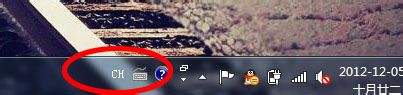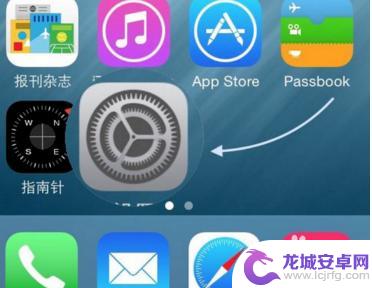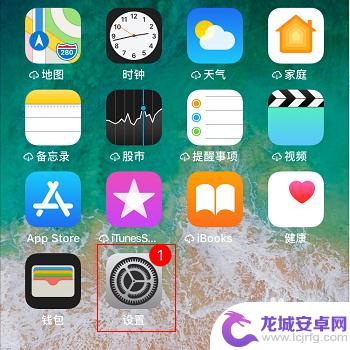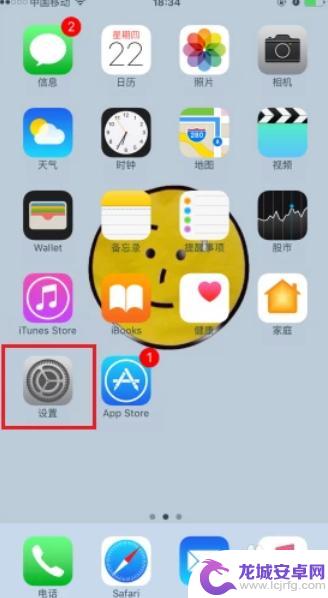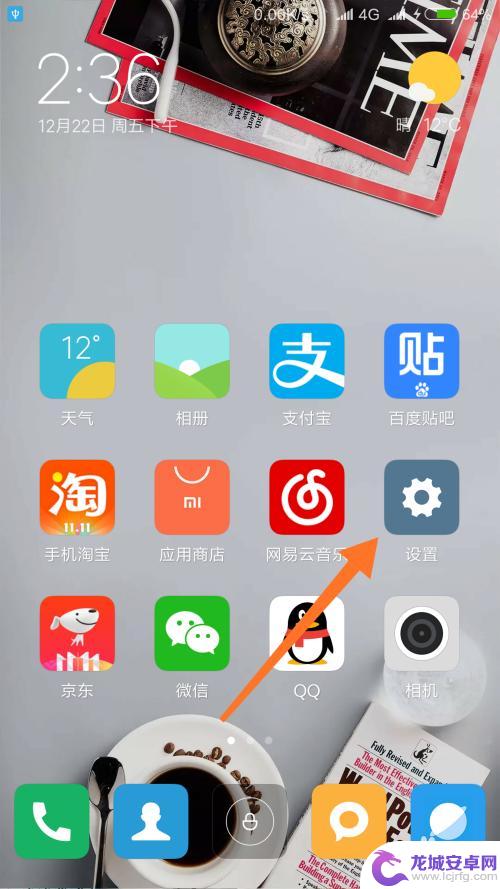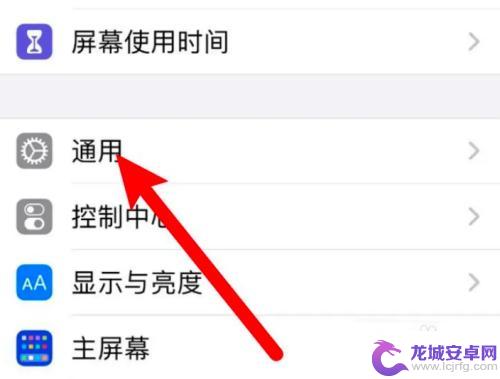苹果手机输入法怎么设置成其他默认 苹果手机默认输入法设置方法
苹果手机是目前市场上非常受欢迎的智能手机之一,其强大的功能和优质的用户体验备受赞誉,对于一些用户来说,苹果手机的默认输入法可能并不完全符合他们的个人需求。幸运的是苹果手机提供了一种简单而便捷的方式来更改默认输入法,以满足用户的个性化需求。在本文中我们将介绍如何设置苹果手机的默认输入法,为用户提供更好的输入体验。
苹果手机默认输入法设置方法
步骤如下:
1.下载安装你打算使用的第三方输入如搜狗输入法。
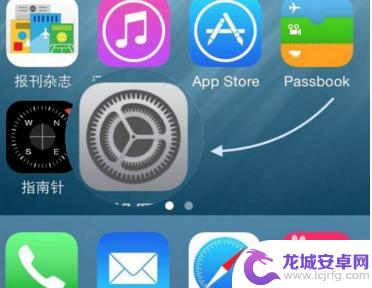
2.安装完成,打开【设置】,找到【通用】选项——打开。
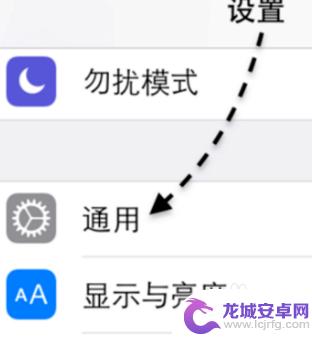
3.在【设置】——【通用】目录下找到【键盘】,点击进入【键盘】。
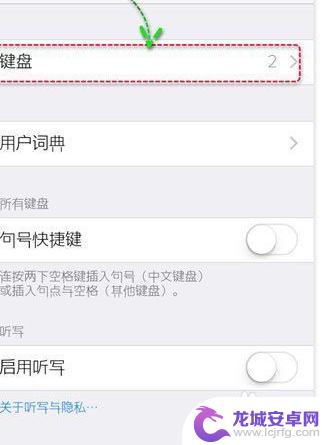
4.点击【键盘】,IOS中如果要要使用第三方输入方,必须添加。添加完成后点开第三方输入法,点开【允许完全访问】。
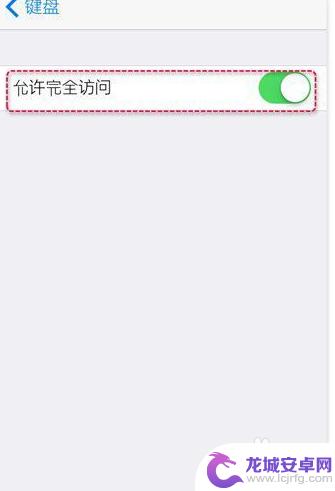
5.添加完成后,删除系统自带输入方,方法是在系统自带输入法项上左滑,点击【删除】。
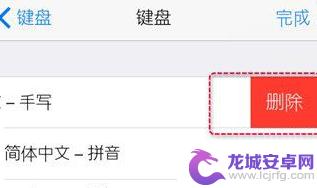
6.删除完毕后,你可以将某一个第三方输入法设置外默认输入法。方法是:用手指按住用于排序的图标,然后再把你需要设置为默认的输入法拖动到第一位(系统将排第一位的设为默认输入法)。
以上就是苹果手机输入法如何设置为其他默认的全部内容,如果你遇到这种情况,可以尝试按照以上方法解决,希望对大家有所帮助。
相关教程
-
怎么设置手机默认输入法 电脑默认输入法设置方法
在日常使用手机和电脑时,我们经常需要设置默认输入法以提高输入效率,在手机上可以通过进入设置界面,找到语言与输入法选项,然后选择默认输入法进行设置。而在电脑上,则需要在控制面板中...
-
苹果手机认得输入法 苹果手机默认输入法设置方法
苹果手机自带的输入法是许多用户的首选,其智能识别和便捷操作备受称赞,苹果手机默认输入法设置方法也十分简单,只需在设置中找到键盘选项,然后选择默认输入法为苹果输入法即可。这样一来...
-
苹果手机怎么设置首选输入法 苹果手机默认输入法怎么调整
苹果手机作为一款广受欢迎的智能手机,其默认的输入法对于用户来说至关重要,有时候我们可能会觉得默认的输入法不太适合自己的需求,或者想尝试其他更加方便快捷的输入方式。苹果手机怎么设...
-
苹果手机输入法怎么设置方法 iPhone输入法设置中文拼音输入
苹果手机输入法是iPhone设备中默认的输入方式,其中最常用的是中文拼音输入,要设置iPhone的中文输入法,只需打开手机的设置,然后选择通用选项,接着点击键盘设置,再进入键盘...
-
小米手机输入法如何更改 怎么在小米手机上更改默认输入法
小米手机作为一款出色的智能手机,其内置的小米输入法给用户提供了便捷的中文输入体验,对于一些用户来说,可能希望更改默认的输入法设置以满足个人化的需求。如何在小米手机上更改默认输入...
-
苹果手机怎么还原词汇读法 苹果手机默认输入法如何恢复
苹果手机的输入法默认设置为拼音输入,但有时候会出现词汇读法不正确的情况,让人感到困扰,苹果手机如何还原词汇读法呢?其实很简单,只需要在设置中找到通用选项,然后点击键盘进入输入法...
-
如何用语音唤醒苹果6手机 苹果手机语音唤醒功能怎么开启
苹果6手机拥有强大的语音唤醒功能,只需简单的操作就能让手机立即听从您的指令,想要开启这项便利的功能,只需打开设置,点击Siri和搜索,然后将允许Siri在锁定状态下工作选项打开...
-
苹果x手机怎么关掉 苹果手机关机关不掉解决方法
在我们日常生活中,手机已经成为了我们不可或缺的一部分,尤其是苹果X手机,其出色的性能和设计深受用户喜爱。有时候我们可能会遇到一些困扰,比如无法关机的情况。苹果手机关机关不掉的问...
-
如何查看苹果手机详细信息 苹果手机如何查看详细设备信息
苹果手机作为一款备受瞩目的智能手机,拥有许多令人称赞的功能和设计,有时我们可能需要查看更详细的设备信息,以便更好地了解手机的性能和配置。如何查看苹果手机的详细信息呢?通过一些简...
-
手机怎么把图片保存到u盘 手机照片传到U盘教程
在日常生活中,我们经常会遇到手机存储空间不足的问题,尤其是拍摄大量照片后,想要将手机中的照片传输到U盘中保存是一个很好的解决办法。但是许多人可能不清楚如何操作。今天我们就来教大...